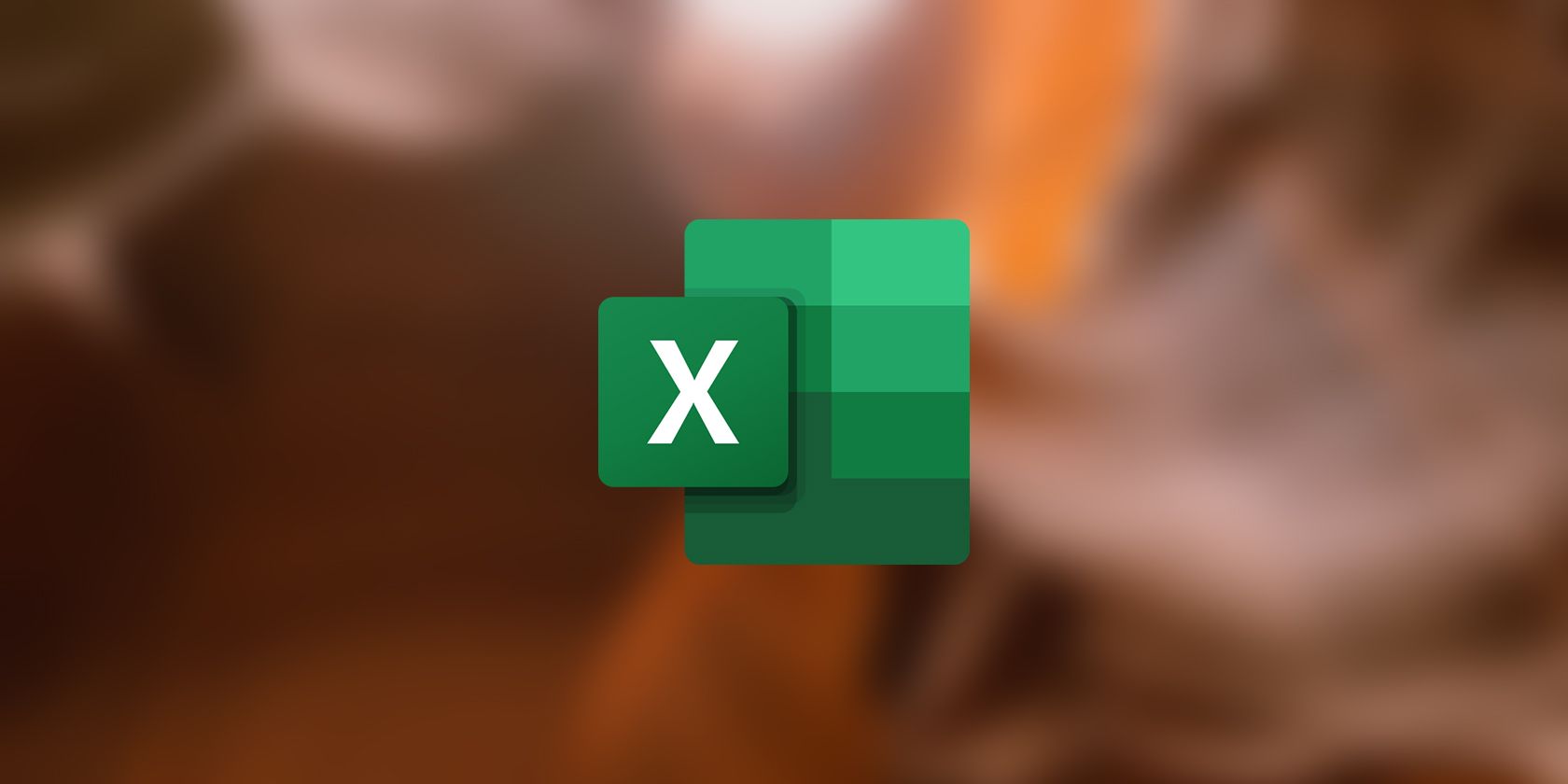یاد بگیرید که چگونه از قالب بندی سفارشی در اکسل استفاده کنید تا صفحه گسترده خود را حرفه ای تر و خوانا کنید.
قالب بندی اعداد بخش اصلی اکسل برای افرادی است که اغلب از آن استفاده می کنند. از طریق این فرمتهای داخلی، میتوانید به طور خودکار نمادها را به سلولهای خود اضافه کنید، فرمتهای متفاوتی برای مقادیر مثبت یا منفی داشته باشید و موارد دیگر.
اگرچه فرمتهای اکسل داخلی مفید هستند، اما در برخی موارد، ممکن است فرمت خاصی را که شما دنبال میکنید شامل نشوند. در این صورت، میتوانید از قالببندی سفارشی در اکسل استفاده کنید تا دقیقاً قالبی را که میخواهید برای سلولهای خود ایجاد کنید.
استفاده از قالب بندی سفارشی در اکسل
فرمتهای اعداد داخلی در اکسل بسیار زیاد و مفید هستند، اما اگر فرمت خاصی که میخواهید در قالبهای داخلی گنجانده نشود، چه؟
برای این کار، باید قالب دلخواه خود را در اکسل ایجاد کنید. به عنوان یک نکته کلی، می توانید تقریباً همه چیز را در اکسل سفارشی کنید. حتی می توانید یک دکمه با یک تابع سفارشی در اکسل ایجاد کنید.
ایجاد فرمتهای اعداد سفارشی در اکسل به راحتی کار آسانی نیست، اما زمانی که نمادها و کارهایی که انجام میدهند را به دست آورید، بسیار راحت خواهد بود. برای شروع، جدول زیر را بررسی کنید. این جدول خلاصه ای از چند علامت مهم در قالب بندی سفارشی است.
سمبل
تابع
شماره اختیاری اگر فرمت سفارشی # باشد، سلول هر عددی را در آن نمایش می دهد.
.0
نقطه اعشاری. اعشار با تعداد صفرهایی که بعد از دوره قرار می دهید تعیین می شود. اگر قالب سفارشی #.00 و مقدار سلول 1.5 باشد، سلول 1.50 را نمایش می دهد.
جداکننده هزاران. اگر فرمت سفارشی #،### و مقدار سلول 5000 باشد، سلول 5000 را نمایش می دهد.
کاراکتر زیر را نشان می دهد. اگر فرمت سفارشی #\M و مقدار سلول 500 باشد، سلول 500M را نمایش می دهد.
جایگیر متن. اگر قالب سفارشی @[Red] و مقدار سلول MUO باشد، سلول MUO را به رنگ قرمز نمایش میدهد.
“”
متن سفارشی را نمایش می دهد. اگر قالب سفارشی # “سال” و مقدار سلول 5 باشد، سلول 5 سال نمایش داده می شود.
عدد را در 100 ضرب می کند و به صورت درصد نشان می دهد. اگر قالب سفارشی #٪ و مقدار سلول 0.05 باشد، سلول 5٪ را نمایش می دهد.
[ ]
یک شرط ایجاد می کند. اگر قالب سفارشی [>10]#;; و مقدار سلول کمتر از 10 باشد، سلول خالی نمایش داده می شود.
یکی دیگر از عوامل مهمی که باید هنگام ایجاد یک قالب سفارشی در نظر گرفت، ترتیب است. با قرار دادن نقطه ویرگول (;) بین آنها می توانید فرمت های مختلف اعداد مثبت، اعداد منفی و صفر را در قالب سفارشی خود قرار دهید. فرمت زیر را در نظر بگیرید:
"Positive"; "Negative"; "Zero"
با اعمال این قالب بندی، اگر مقدار سلول مثبت باشد، سلول رشته Positive را نمایش می دهد. برای مقادیر منفی، منفی و برای صفر، صفر نمایش داده می شود. قالب سفارشی لازم نیست شامل هر سه این شرایط باشد. اگر فقط اولی را وارد کنید، برای هر سه مورد استفاده می شود.
آنچه در اینجا در مورد آن صحبت کردیم، تمام آن چیزی نیست که قالب بندی سفارشی در اکسل وجود دارد، اما نقطه شروع خوبی است. حال بیایید با چند مثال این دانش را به مهارت تبدیل کنیم.
1. مثال قالب بندی سفارشی اکسل: پسوندهای متن
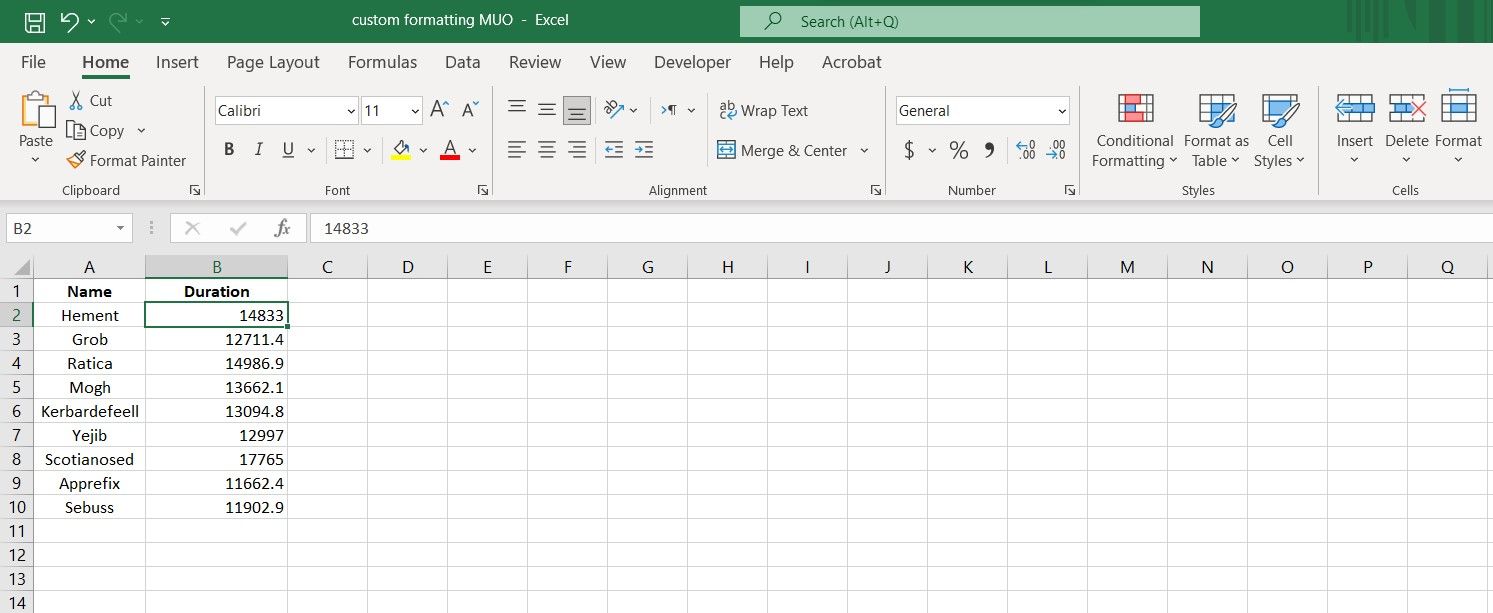
برای اینکه درک درستی از فرمت های سفارشی در اکسل به شما بدهیم، با یک مثال ساده شروع می کنیم. فرض کنید می خواهید مدت زمان برخی از عملیات را در محدوده ای از سلول ها وارد کنید.
با ایجاد یک قالب سفارشی که پسوند Hours را به سلول اضافه می کند، می توانید به سادگی مقدار عددی سال ها را تایپ کنید و از تایپ متن صرفنظر کنید. در اینجا نحوه انجام این کار آمده است:
- در تب Home به قسمت Number رفته و روی General کلیک کنید.
- از منو، More Number Formats را انتخاب کنید. این یک پنجره جدید باز خواهد کرد. ر.
- در پنجره جدید در قسمت Category گزینه Custom را انتخاب کنید.
- هر یک از فرمت ها را انتخاب کنید.
- خط زیر را در قسمت Type:# “Hours” وارد کنید
- دکمه تایید را فشار دهید.
# "Hours"
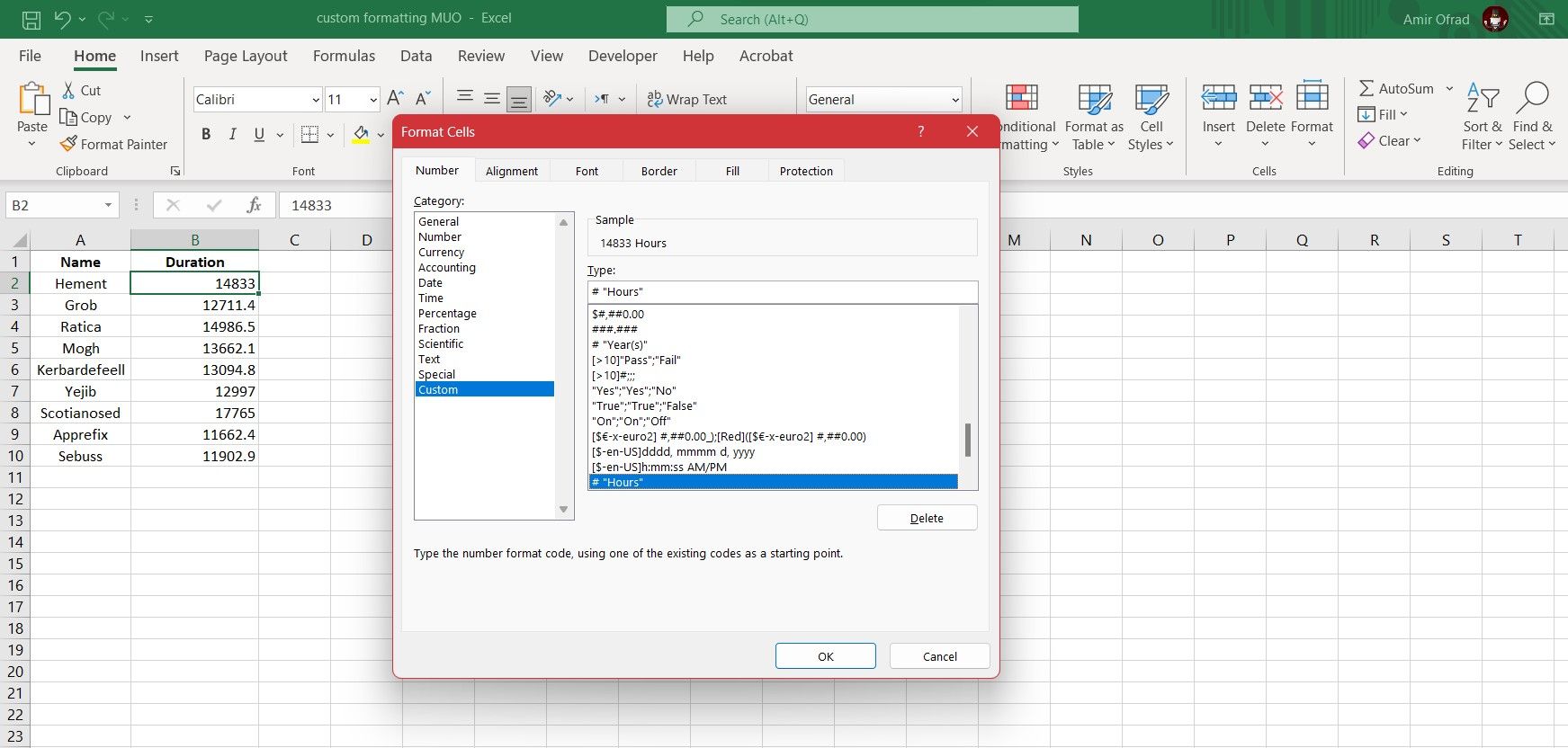
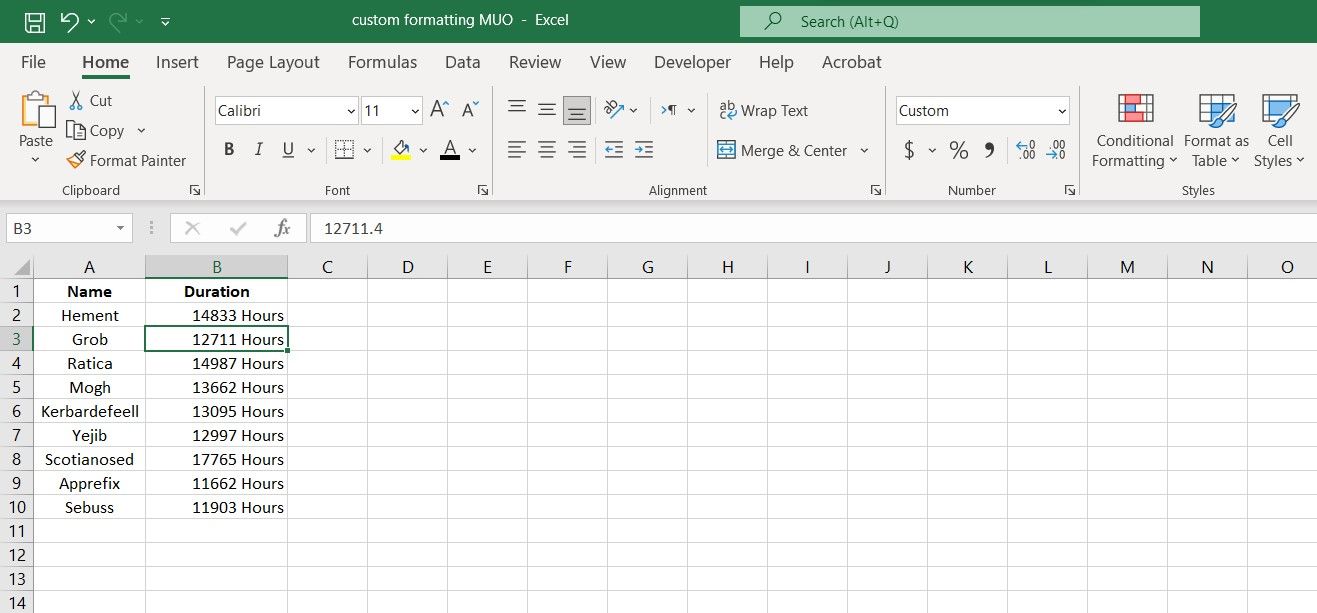
اکنون قالب سفارشی شما آماده است. سلولهایی را که میخواهید این قالببندی سفارشی را روی آنها اعمال کنید، انتخاب کنید، سپس مراحل بالا را تکرار کنید و قالب سفارشیای را که ایجاد کردید انتخاب کنید. توجه کنید که با وجود نمایش پسوند Hours در سلول ها، چگونه مقادیر سلول ها بدون تغییر باقی می مانند.
هشتگ (#) در کد هر عدد اختیاری را نشان میدهد، اما از آنجایی که ما هیچ اعشاری را در قالب وارد نکردهایم، اعشار در سلولها نمایش داده نمیشوند. در واقع، اعداد همه گرد شده اند.
2. مثال قالب بندی سفارشی اکسل: جداکننده اعشار و هزاران
وقت آن است که نمونه ای از قالب بندی سفارشی برای مقادیر مختلف در اکسل داشته باشیم. همانطور که قبلا ذکر شد، می توانید فرمت های مختلفی را برای مقادیر مثبت، منفی و صفر در یک قالب سلول سفارشی ایجاد کنید.
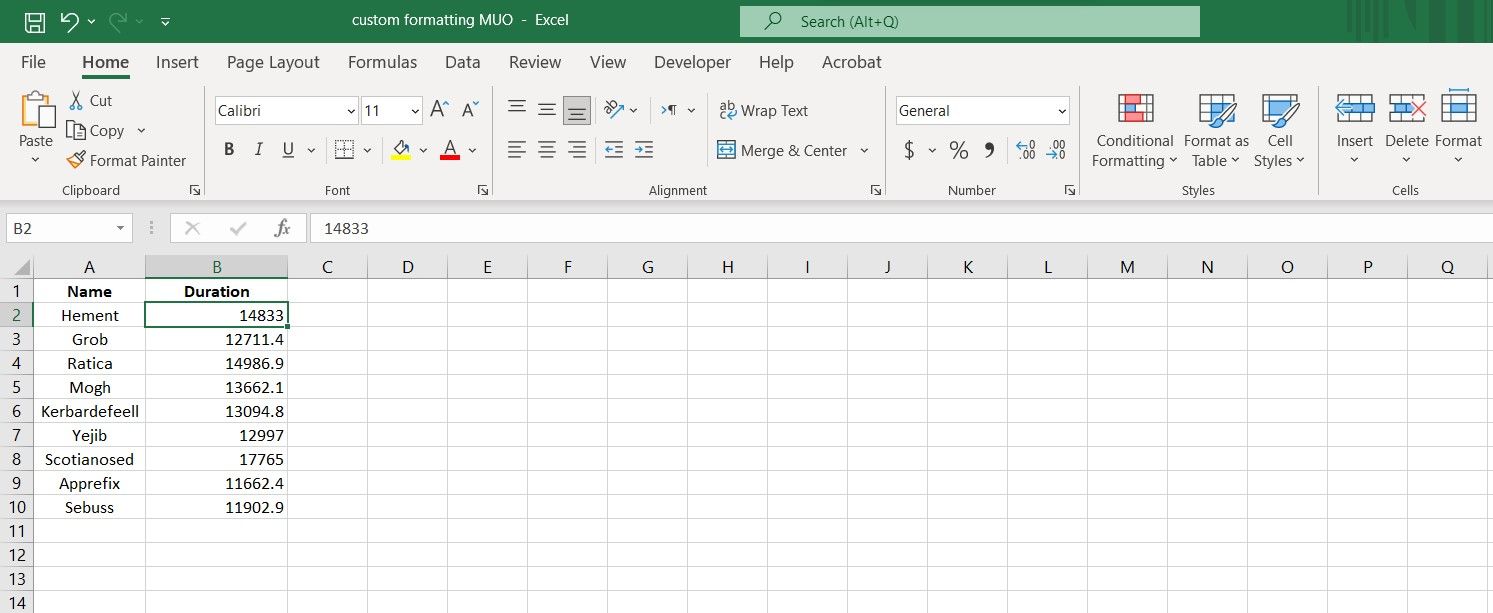
بیایید از مثال قبلی استفاده کنیم. در اینجا ما همان صفحه گسترده را داریم، اما می خواهیم مقادیر نمایش داده شده را برای منفی و صفر تغییر دهیم. برای بهبود دقت و خوانایی اعداد نمایش داده شده، ما همچنین قصد داریم یک جداکننده هزاران و یک نقطه اعشار اضافه کنیم.
- در تب Home به قسمت Number رفته و روی General کلیک کنید.
- از منو، More Number Formats را انتخاب کنید. این یک پنجره جدید باز خواهد کرد. ر.
- در پنجره جدید در قسمت Category گزینه Custom را انتخاب کنید.
- فرمتی که در قسمت قبل ایجاد کردید را انتخاب کنید.
- خط زیر را در قسمت Type:###,###.0 “Hours”; “ارزش منفی است!”؛ “-“
- روی OK کلیک کنید.
###,###.0 "Hours"; "Value is negative!"; "-"
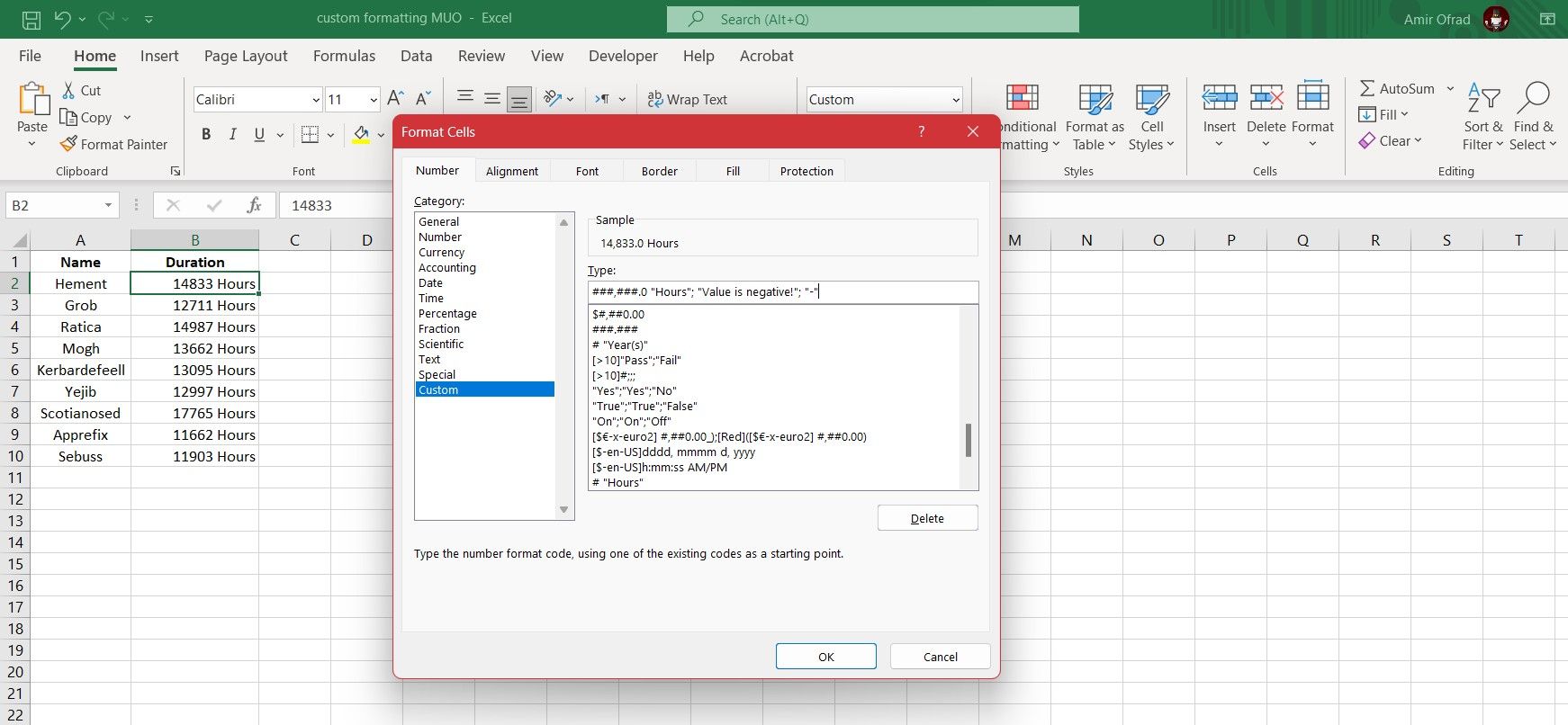
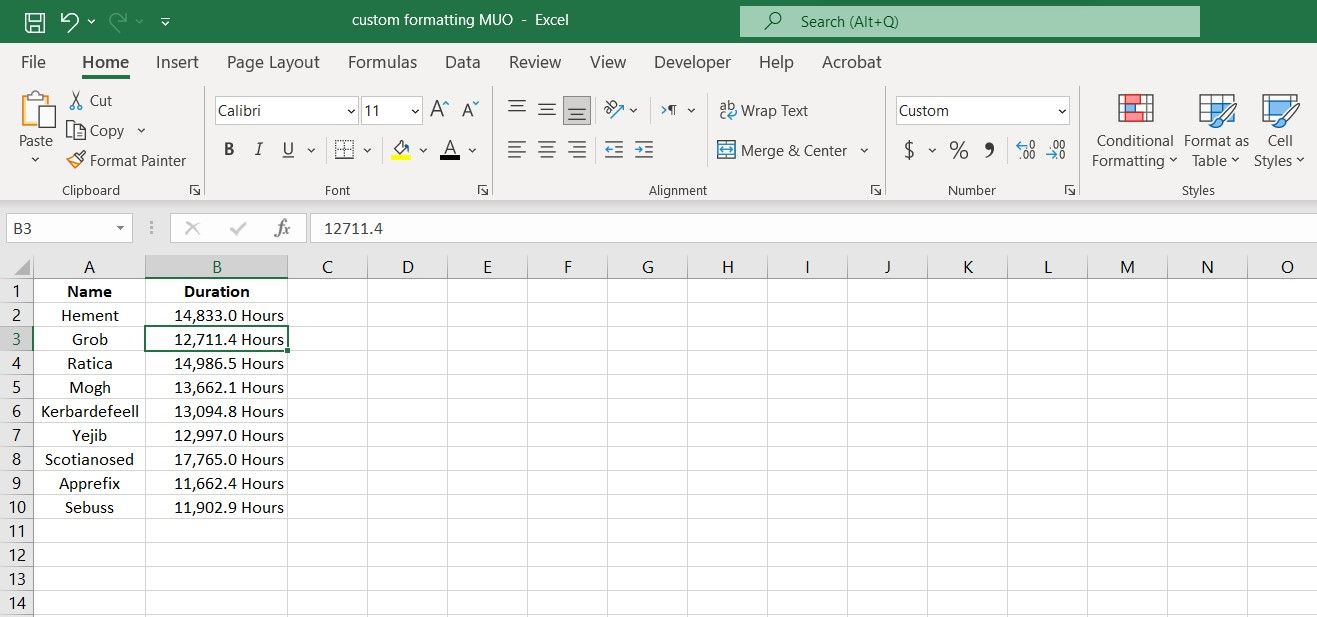
حالا اگر این قالب را روی سلول ها اعمال کنید، می بینید که پسوند Hours را به مقادیر مثبت اضافه می کند، Value is negative را نمایش می دهد! که در آن مقادیر منفی هستند و برای صفر نمایش داده می شود. افزودن یک نقطه اعشار به این قالب سفارشی، اکسل را از گرد کردن اعداد باز می دارد، و جداکننده هزاران اعداد را آسان تر می کند.
فرمت های سفارشی با رشته های متنی به شما امکان می دهد چیزهای جدیدی در اکسل ایجاد کنید. به عنوان مثال، می توانید از قالب بندی سفارشی برای ایجاد یک لیست گلوله ای در اکسل استفاده کنید.
3. مثال قالب بندی سفارشی اکسل: رنگ ها و شرایط
حالا بیایید چیز جدیدی را با قالب بندی سفارشی امتحان کنیم. در این مثال، نمرات برخی از دانش آموزان را داریم. نمرات از 20 است و اگر دانش آموزی 10 یا بالاتر داشته باشد، امتحان را پس داده است. اگر نه، متأسفانه شکست خورده اند.
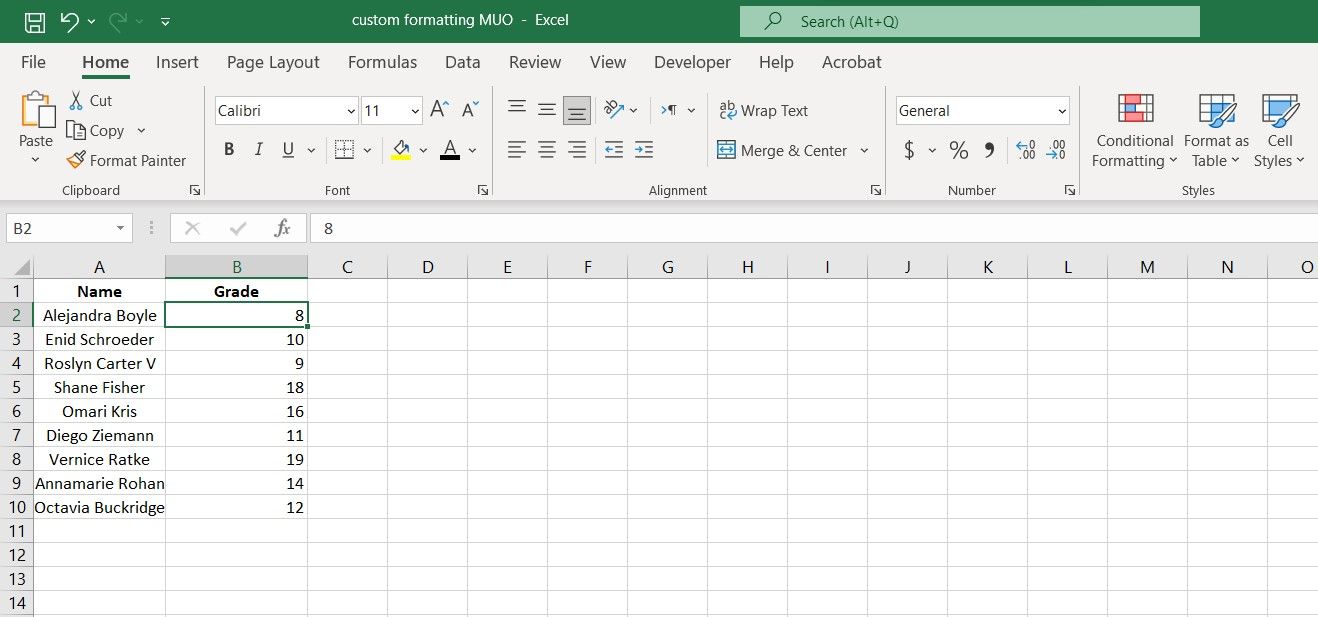
هدف در اینجا ایجاد یک قالب سفارشی است که اگر مقدار سلول 10 یا بالاتر باشد، Pass را به رنگ سبز نشان دهد و اگر مقدار سلول زیر 10 باشد، Fail را با رنگ قرمز نمایش دهد.
همانطور که قبلا ذکر شد، می توانید شرایط سفارشی را در داخل براکت ها ([ ]) ایجاد کنید و از براکت ها برای تعیین رنگ فونت استفاده کنید. بیایید به آن بپردازیم. با در نظر گرفتن این موضوع، بیایید یک قالب سفارشی با شرایط ایجاد کنیم.
- در پنجره جدید در قسمت Category گزینه Custom را انتخاب کنید.
- هر یک از فرمت ها را انتخاب کنید.
- خط زیر را زیر Type:[>=10][Green]”Pass”;[<10][Red]"Fail" وارد کنید
- روی OK کلیک کنید.
[>=10][Green]"Pass";[<10][Red]"Fail"
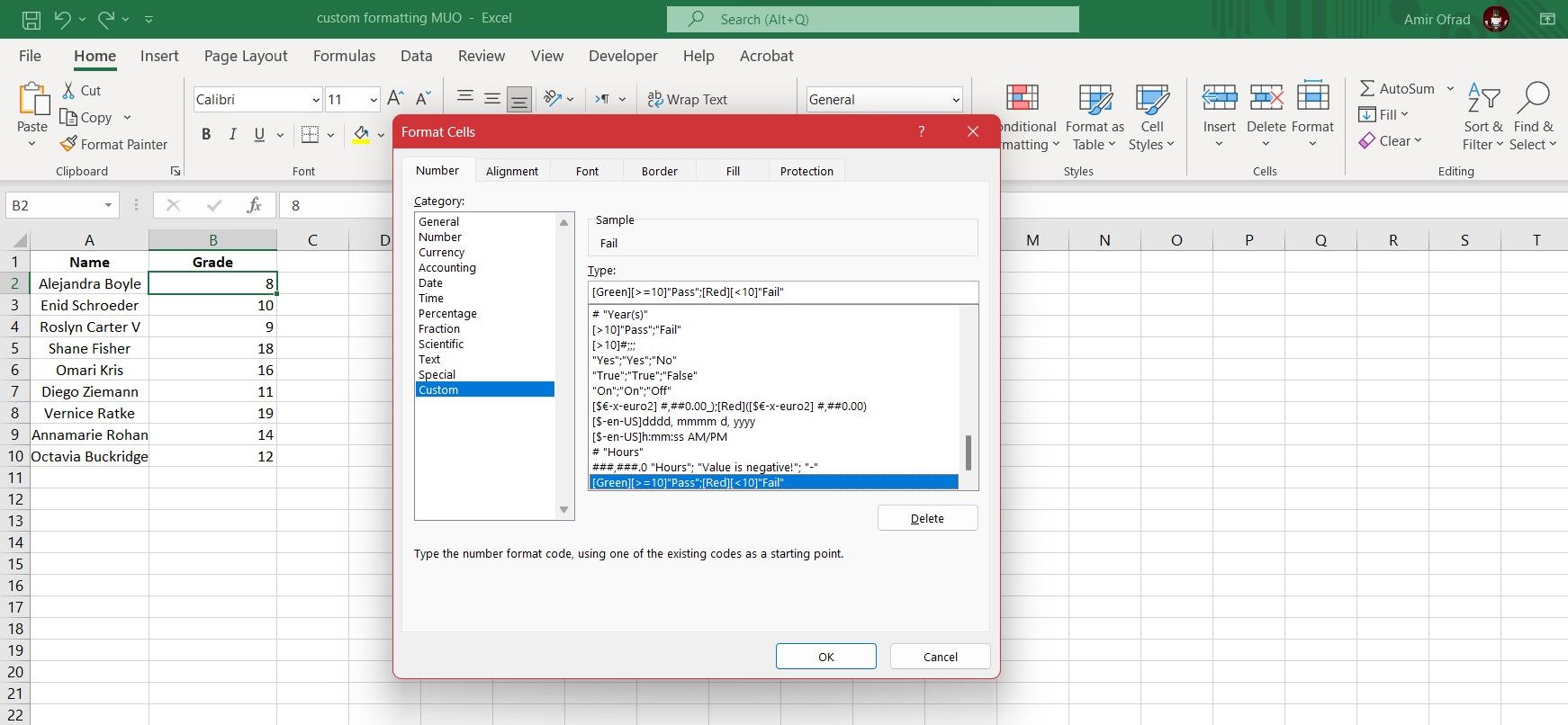
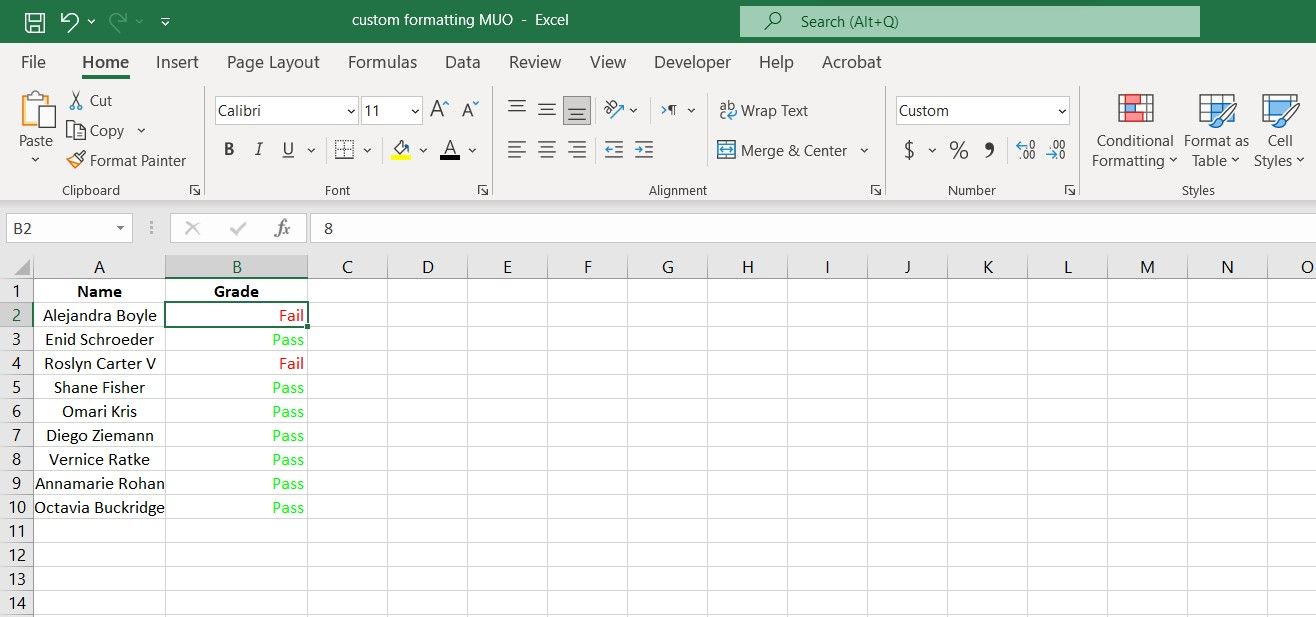
وقتی فرمت را روی سلول ها اعمال کردید، سلول های زیر 10 Fail را با رنگ قرمز و بقیه Pass را با رنگ سبز نشان می دهند. باز هم توجه داشته باشید که مقادیر سلول نسبت به اعداد اصلی تغییر نکرده است.
با استفاده از قالب بندی سفارشی، می توانید مقادیر سلول را دست نخورده نگه دارید و متن را بر اساس مقادیر سلول نمایش دهید. اگر علاقه مند به استفاده از شرایط برای فرمت های سفارشی خود هستید، حتما باید قالب بندی شرطی را در اکسل بررسی کنید.
آنچه را که می خواهید از اکسل دریافت کنید
اکسل ابزاری است که برای برداشتن بار از روی دوش شما در هنگام برخورد با داده ها و اعداد طراحی شده است. قالببندی سلول یکی از ویژگیهای اکسل است که در این زمینه کمک میکند، اما اگر قالببندی مورد نظر در قالبهای داخلی اکسل فهرست نشده است، نیازی به مصالحه ندارید.
با قالببندی سفارشی در اکسل، میتوانید یک قالب سلولی منحصربهفرد ایجاد کنید که دقیقاً مطابق با نیازهای شما باشد. اکنون که به اندازه کافی برای شروع قالببندی سلولهای سفارشی در اکسل میدانید، زمان آزمایش و بهبود صفحات گستردهتان فرا رسیده است.